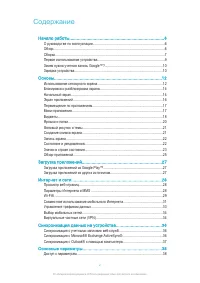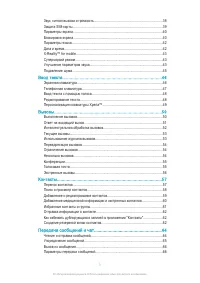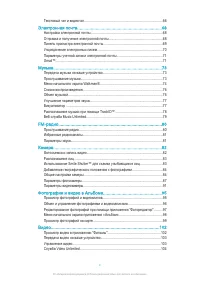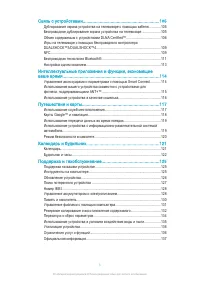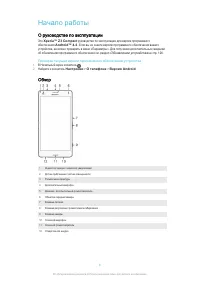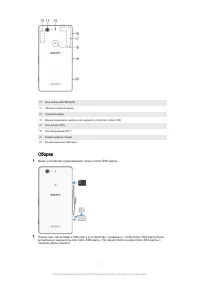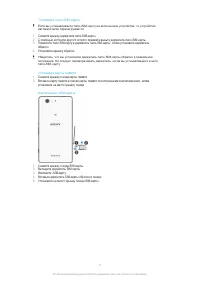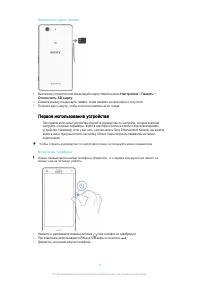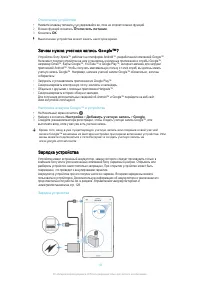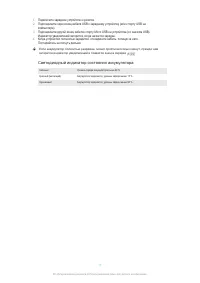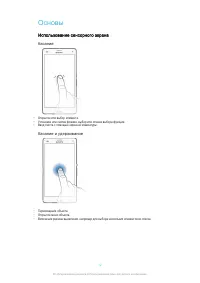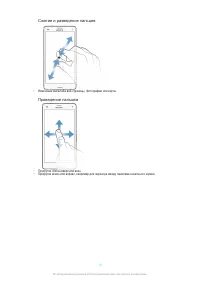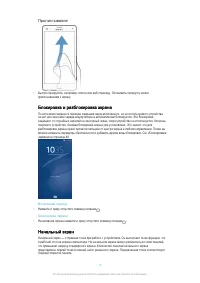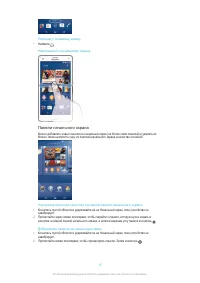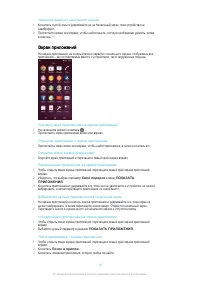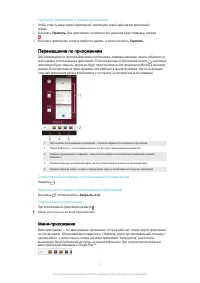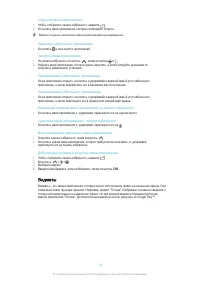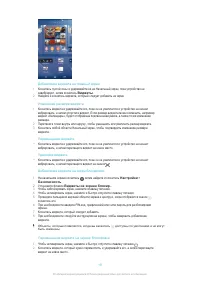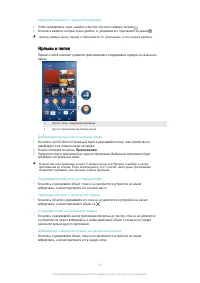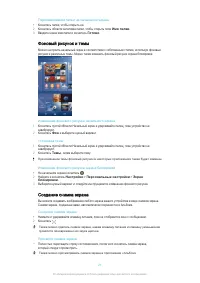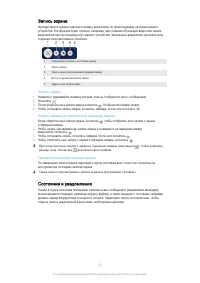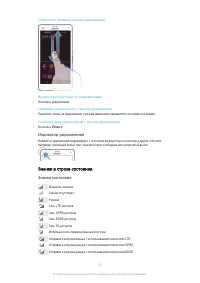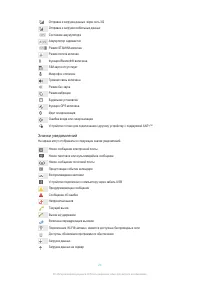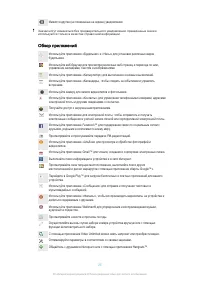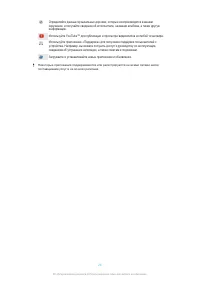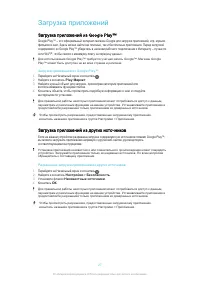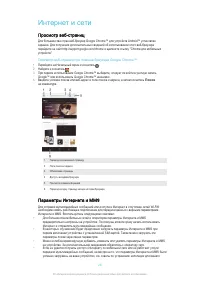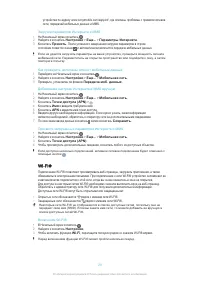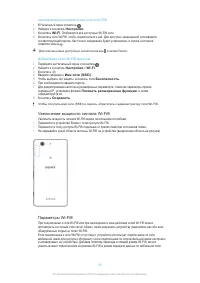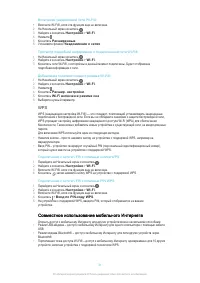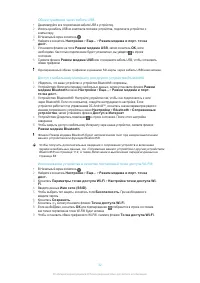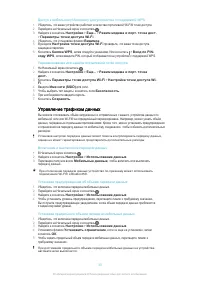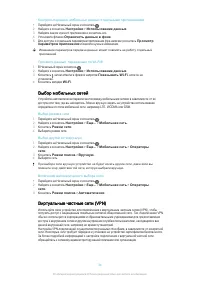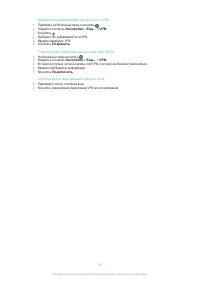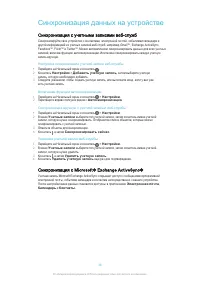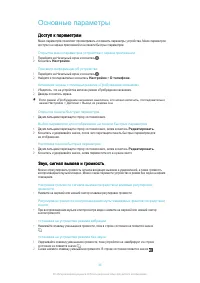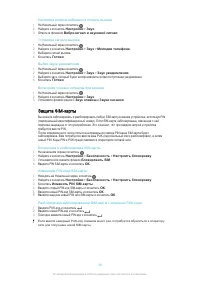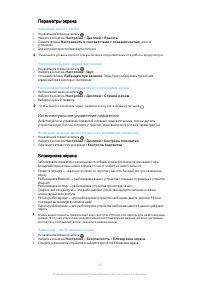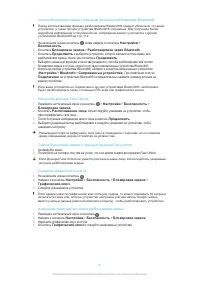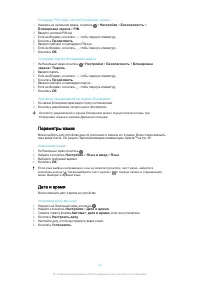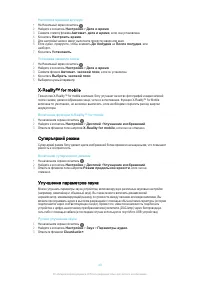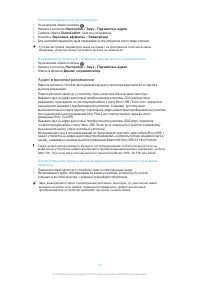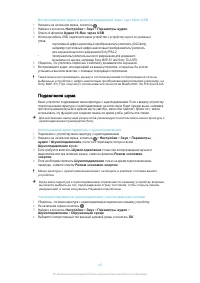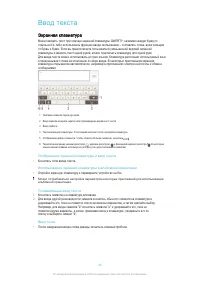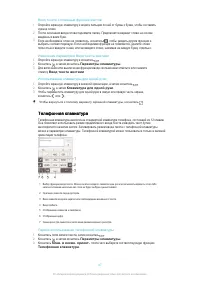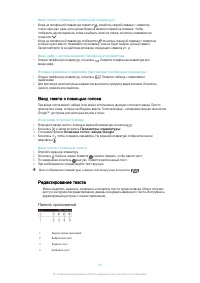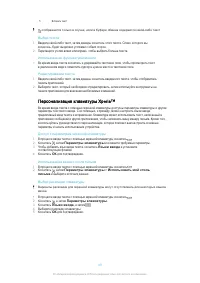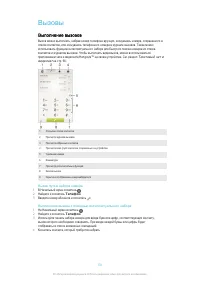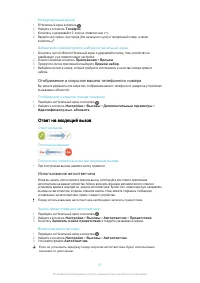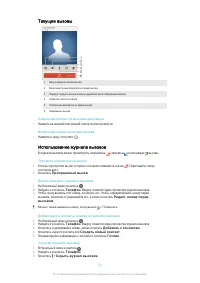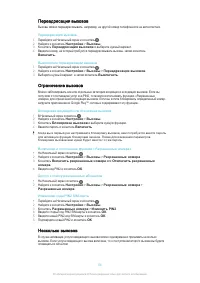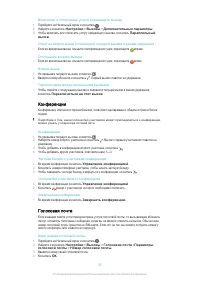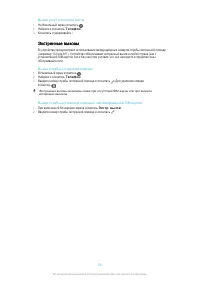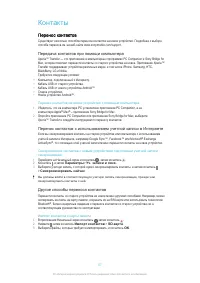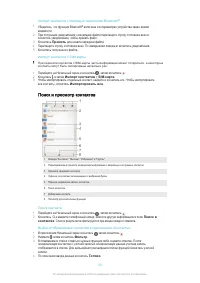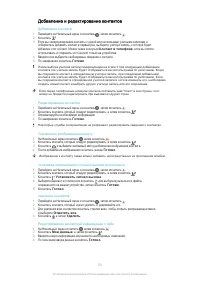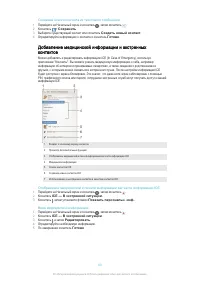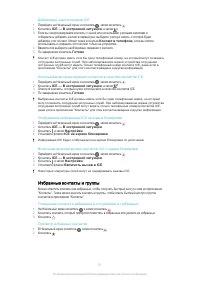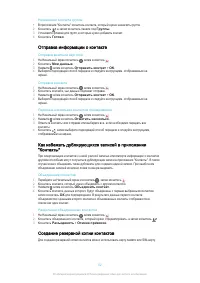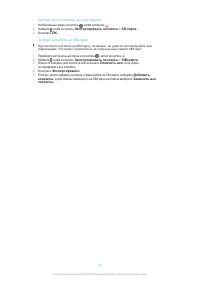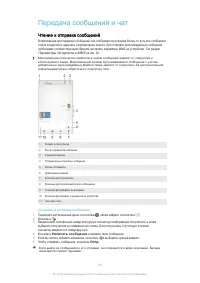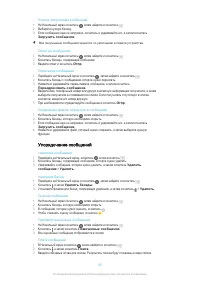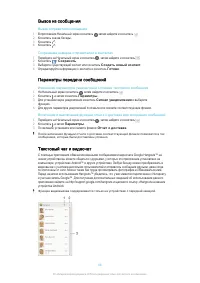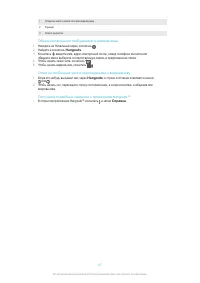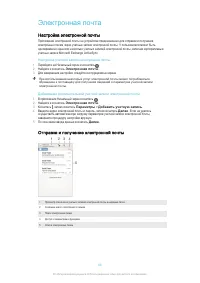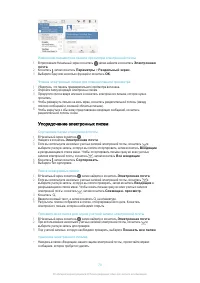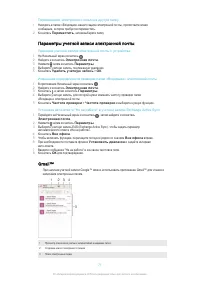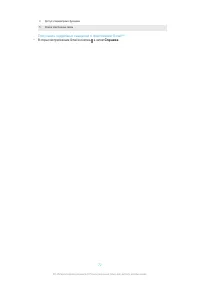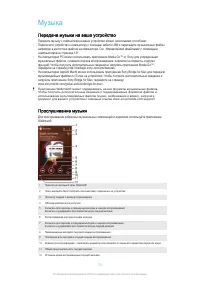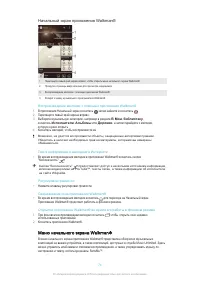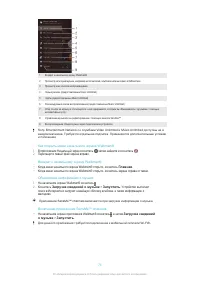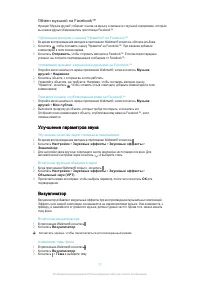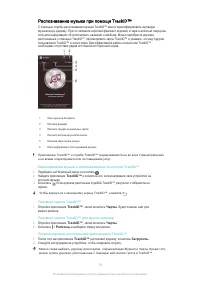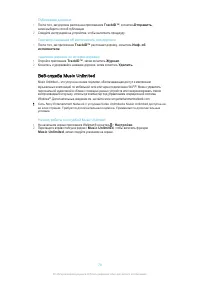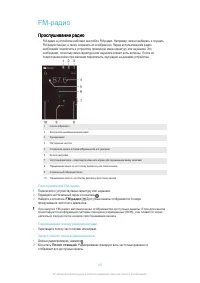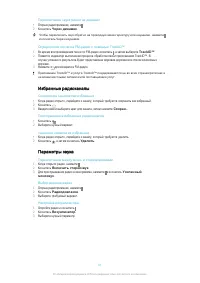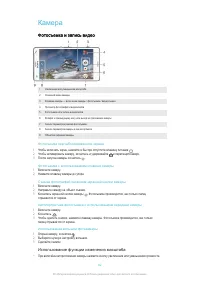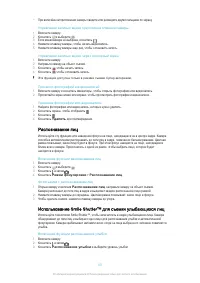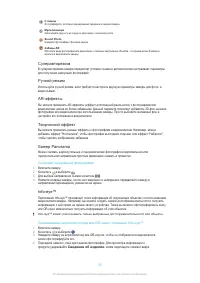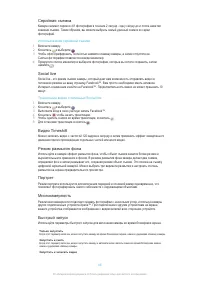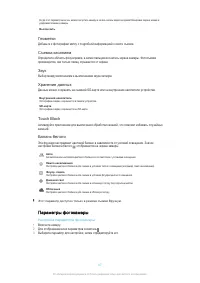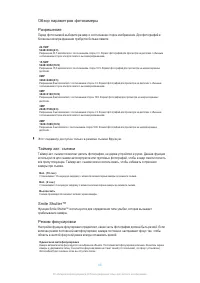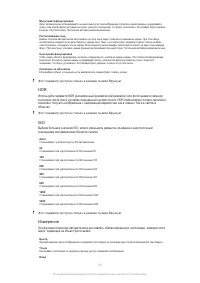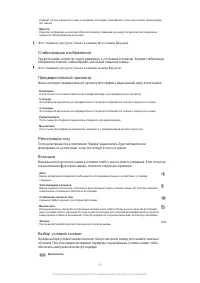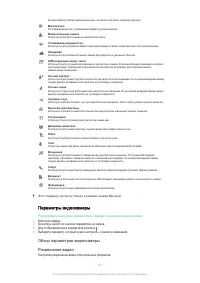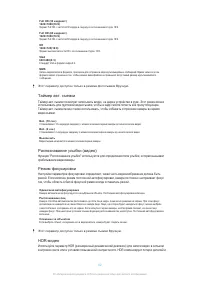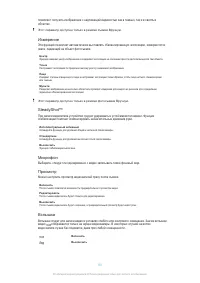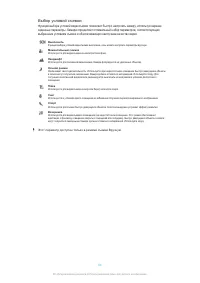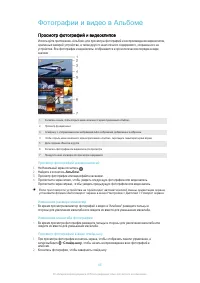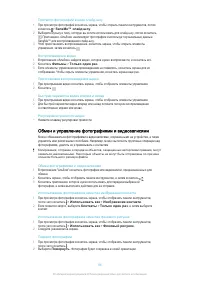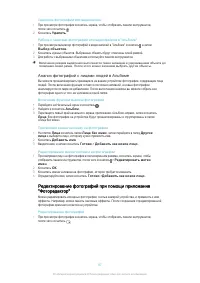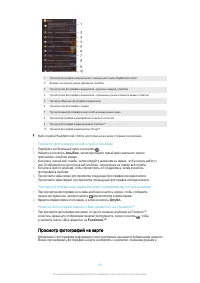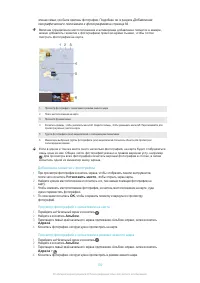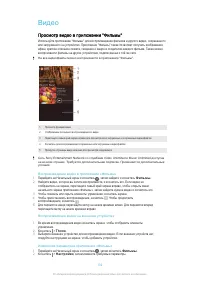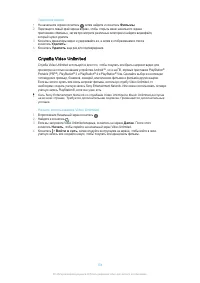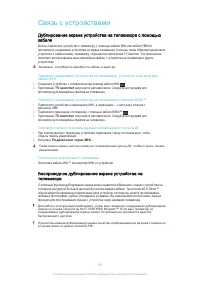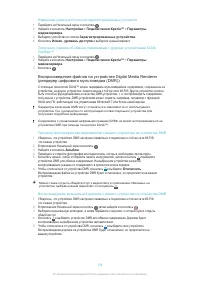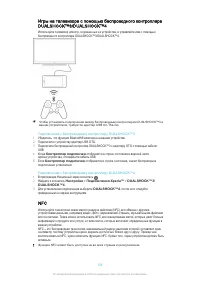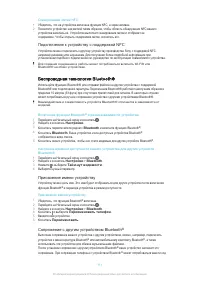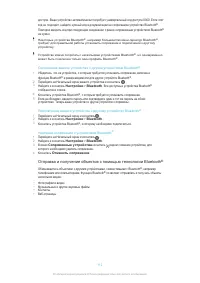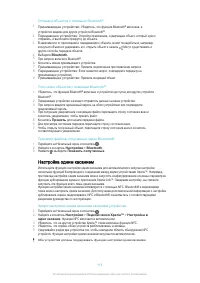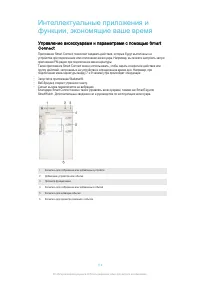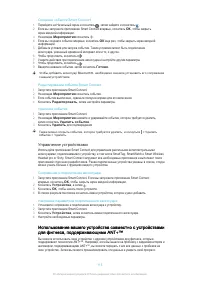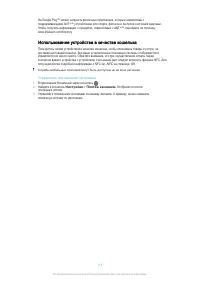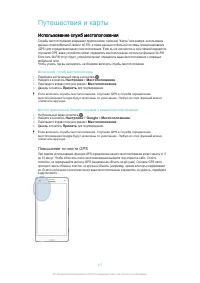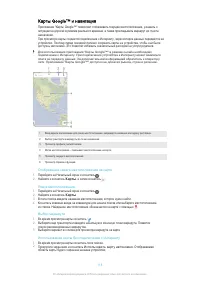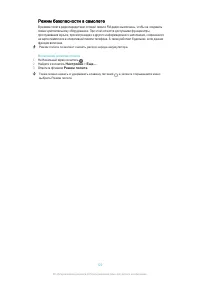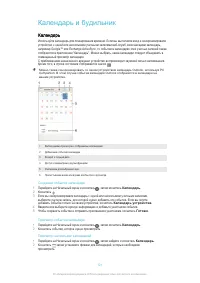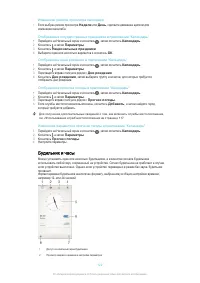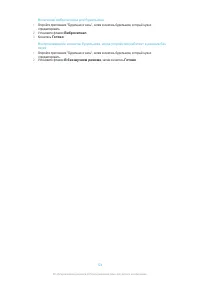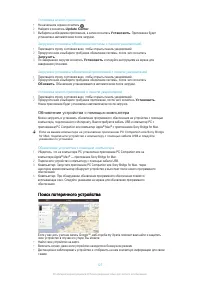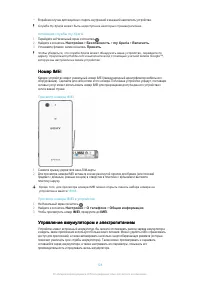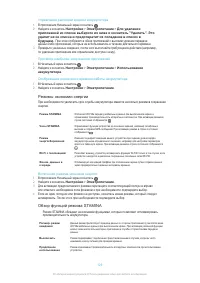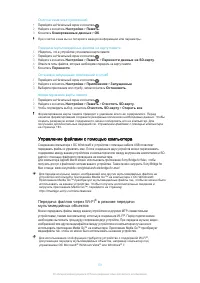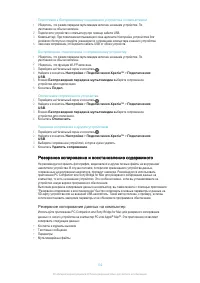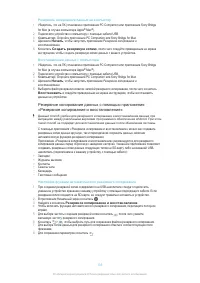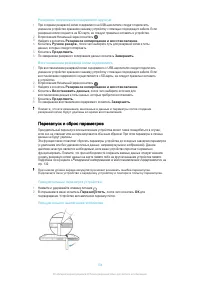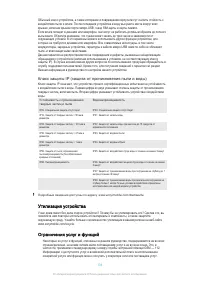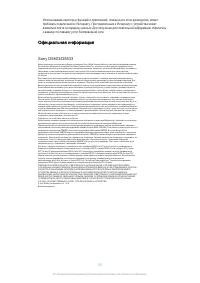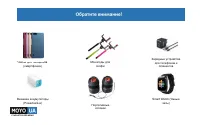Смартфоны Sony Xperia Z3 Compact D5803 - инструкция пользователя по применению, эксплуатации и установке на русском языке. Мы надеемся, она поможет вам решить возникшие у вас вопросы при эксплуатации техники.
Если остались вопросы, задайте их в комментариях после инструкции.
"Загружаем инструкцию", означает, что нужно подождать пока файл загрузится и можно будет его читать онлайн. Некоторые инструкции очень большие и время их появления зависит от вашей скорости интернета.
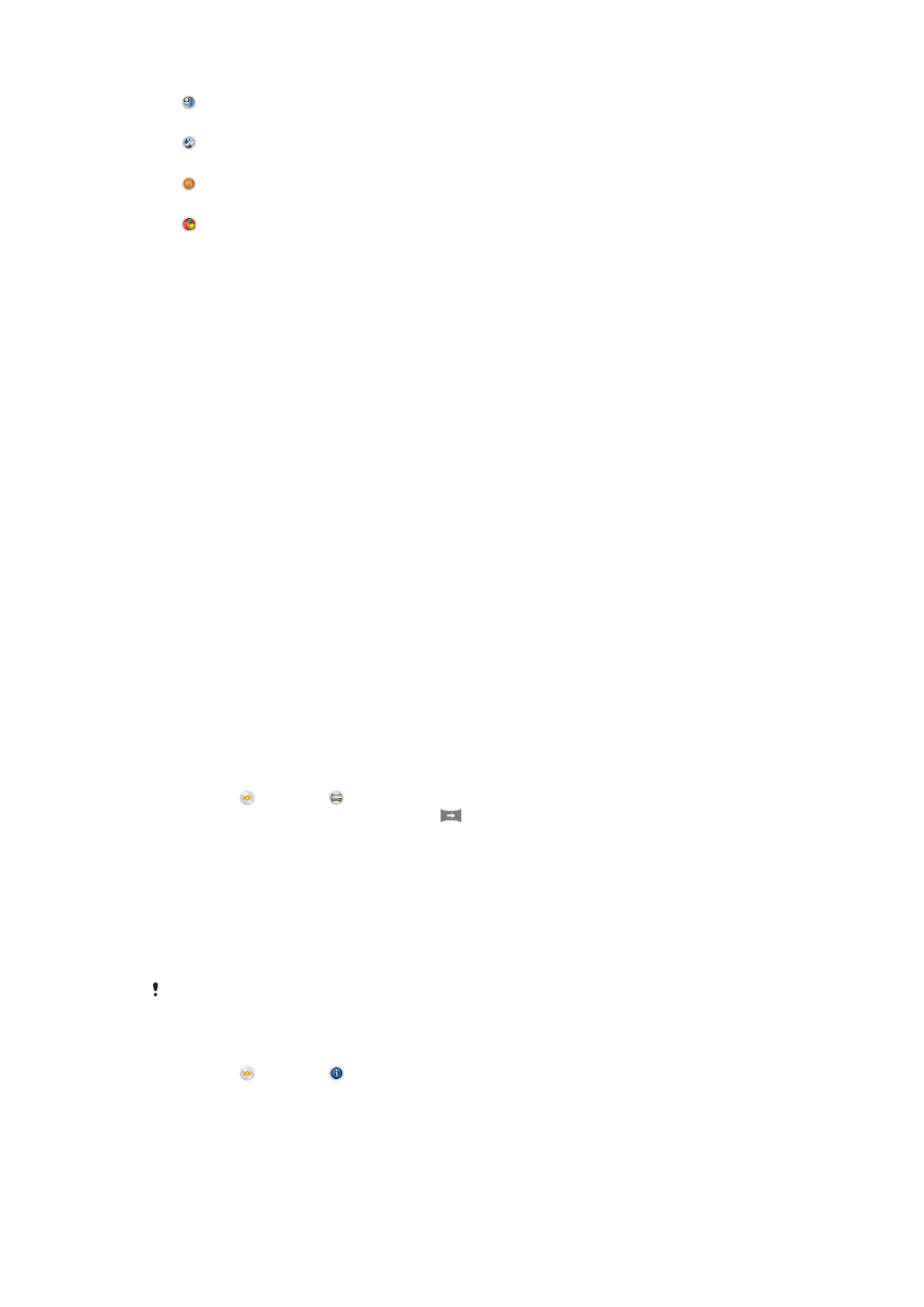
С лицом
Фотографируйте, используя одновременно переднюю и заднюю камеры.
Мультикамера
Записывайте одну и ту же сцену на один экран с нескольких углов.
Sound Photo
Снимайте фотографии с фоновым звуком.
Забавы AR
Обогатите ваши фотографии или видеоклипы с помощью виртуальных объектов, с которыми можно буквально
играться в видоискателе камеры.
Суперавторежим
В суперавторежиме камера определяет условия съемки и автоматически настраивает параметры
для получения наилучших фотографий.
Ручной режим
Используйте ручной режим, если требуется настроить вручную параметры камеры для фото- и
видеосъемки.
AR-эффекты
Вы можете применять AR-эффекты (эффект дополненной реальности) к фотографиям или
видеоклипам, делая их более забавными. Данный параметр позволяет добавлять 3D-фон на ваши
фотографии или видеозаписи при использовании камеры. Просто выберите желаемый фон и
настройте его положение в видоискателе.
Творческий эффект
Вы можете применять разные эффекты к фотографиям и видеозаписям. Например, можно
добавить эффект "Ностальгия", чтобы фотографии выглядели старыми, или эффект "Набросок",
чтобы сделать изображение забавным.
Sweep Panorama
Можно снимать широкоугольные и панорамические фотографии в вертикальном или
горизонтальном направлении простым движением «нажать и провести».
Создание панорамной фотографии
1
Включите камеру.
2
Коснитесь и выберите .
3
Для выбора направления съемки коснитесь
.
4
Нажмите клавишу камеры, после чего медленно и непрерывно передвигайте камеру в
направлении перемещения, указанном на экране.
Info-eye™
Приложение Info-eye™ производит поиск информации об окружающих объектах с использованием
видоискателя камеры. Например, вы можете создать снимок достопримечательности и получить
информацию о ней прямо на экране своего устройства. Также вы можете сфотографировать книгу
или QR-код и моментально получить информацию об этих объектах.
Info-eye™
может распознавать только выбранные достопримечательности или объекты.
Сканирование штрихового кода или QR-кода с помощью Info-eye™
1
Включите камеру.
2
Коснитесь и выберите .
3
Наведите камеру на штриховой код или QR-код так, чтобы он отобразился в видоискателе,
затем сфотографируйте его.
4
Подождите немного, пока идет анализ фотографии. Для просмотра информации о
продукте удерживайте
Сведения об изделии
, затем перетащите элемент вверх.
85
Это Интернет-версия документа. © Печать разрешена только для частного использования.
Характеристики
Остались вопросы?Не нашли свой ответ в руководстве или возникли другие проблемы? Задайте свой вопрос в форме ниже с подробным описанием вашей ситуации, чтобы другие люди и специалисты смогли дать на него ответ. Если вы знаете как решить проблему другого человека, пожалуйста, подскажите ему :)